Comment Eviter Que La Page De Garde Soit Pagé Word

Ah, la page de garde. Élégante, imposante, destinée à présenter fièrement votre travail. Mais... paginée ? Non, non et non ! C'est un peu comme porter un smoking avec des Crocs : une faute de goût impardonnable. Alors, comment éviter ce désastre typographique ? Suivez le guide, avec une bonne dose d'humour, évidemment.
Le Mystère de la Pagination Indésirable : Pourquoi ça Arrive ?
Word, ce logiciel que l'on aime détester (et vice-versa), a parfois des idées... disons, *originales*. Par défaut, il peut décider d'appliquer la numérotation à toutes les pages, y compris celle que vous avez soigneusement conçue pour épater la galerie. C'est un peu comme si votre chat se prenait pour un styliste et décorait votre dissertation avec des boules de poils. Charmant, mais pas vraiment ce qu'on recherche.
La Solution en Or : Les Sauts de Section
Voici l'arme secrète des pros de Word (et bientôt, de vous !) : les sauts de section. Imaginez-les comme des portails magiques qui permettent de diviser votre document en zones indépendantes, chacune avec ses propres règles de mise en page. C'est un peu comme si vous aviez plusieurs mini-Word dans un seul fichier.
Voici comment ça marche :
- Placez votre curseur juste après la dernière ligne de votre page de garde (celle où vous avez fièrement écrit "Rapport de Stage" en Comic Sans MS, si vous êtes du genre audacieux).
- Allez dans l'onglet "Mise en page" (ou "Disposition", selon la version de Word que vous utilisez).
- Cliquez sur "Sauts de page" (ou "Sauts de section").
- Choisissez "Page suivante". Et voilà ! Un portail magique est apparu !
Maintenant, votre page de garde et le reste de votre document sont dans des sections différentes. Prêt(e) pour la prochaine étape ?
La Numérotation : L'Art de la Dompter
Maintenant que vous avez séparé votre page de garde du reste du monde, il est temps de dompter la numérotation.
- Double-cliquez dans le pied de page (ou l'en-tête, si vous êtes un rebelle) de la deuxième page (celle qui suit votre page de garde). Vous devriez voir une petite mention "Identique au précédent" ou "Lier au précédent".
- Si vous voyez cette mention diabolique, désactivez l'option "Lier au précédent" dans l'onglet "En-tête et pied de page" qui est apparu comme par magie. Cette option est le principal coupable ! C'est elle qui force Word à copier la numérotation de la page de garde.
- Maintenant, supprimez le numéro de page de la page de garde. Youpi ! La page de garde est libre, enfin !
- Insérez la numérotation à partir de la deuxième page, en vous assurant de choisir l'option "A partir de" et en indiquant le numéro de page souhaité (généralement "1" ou "2", selon si vous avez une page de remerciements ou non).
Et voilà ! Votre page de garde est maintenant propre et digne de figurer dans un recueil des plus belles pages de garde (qui, je l'avoue, n'existe pas).
Petit Conseil de Pro : Le Diable se Cache dans les Détails
Parfois, Word, dans un élan de perfidie, peut ignorer vos instructions. Si la numérotation persiste à vous narguer, vérifiez les points suivants :
- Avez-vous vraiment désactivé l'option "Lier au précédent" ? Parfois, on clique à côté sans faire exprès. C'est comme essayer de fermer la porte du frigo avec un orteil : ça ne marche pas toujours.
- Avez-vous bien inséré la numérotation dans la bonne section ? Un saut de section mal placé peut transformer votre document en un cauchemar typographique.
- Avez-vous prié Saint Word pour qu'il vous pardonne vos péchés numériques ? On ne sait jamais, ça peut aider.
Si malgré tout, la situation dégénère, n'hésitez pas à redémarrer Word, voire votre ordinateur. Un bon vieux "redémarrage" est parfois la solution miracle. C'est comme donner un coup de pied dans le réfrigérateur quand il fait des bruits bizarres : ça ne résout pas toujours le problème, mais ça soulage.
Conclusion : Vous Êtes Maintenant un Maître de la Page de Garde !
Félicitations ! Vous avez survécu à cette épreuve et vous êtes maintenant un expert en pagination de pages de garde. Vous pouvez maintenant aborder n'importe quel document Word avec une confiance inébranlable. Alors, la prochaine fois que vous verrez une page de garde paginée, vous pourrez dire : "Moi, j'aurais su comment faire !". Et vous aurez raison. Mais n'oubliez pas de rester humble, surtout si vous avez utilisé le Comic Sans MS.






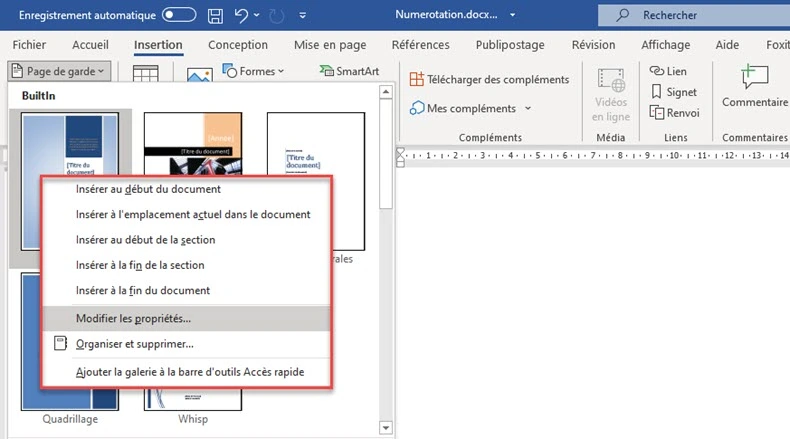


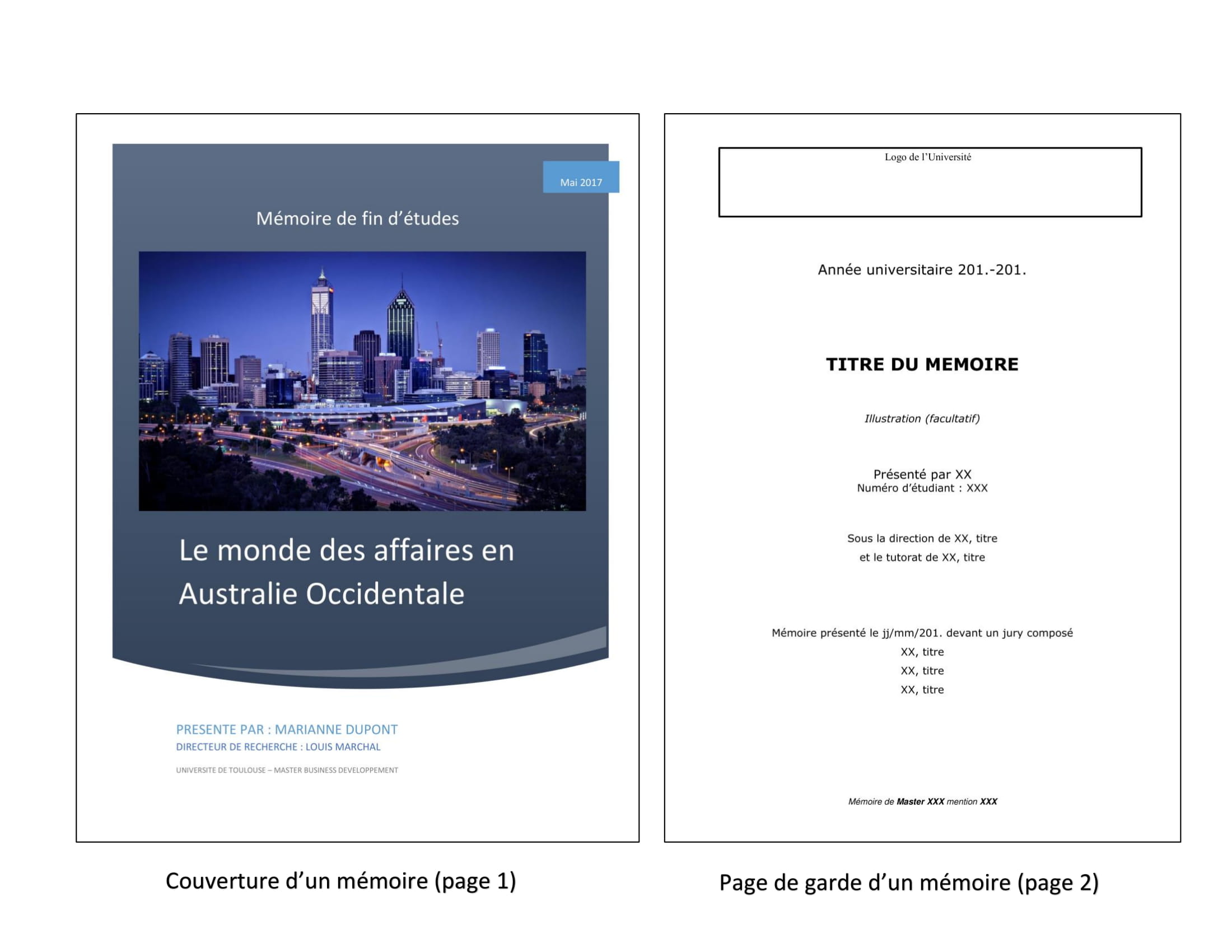
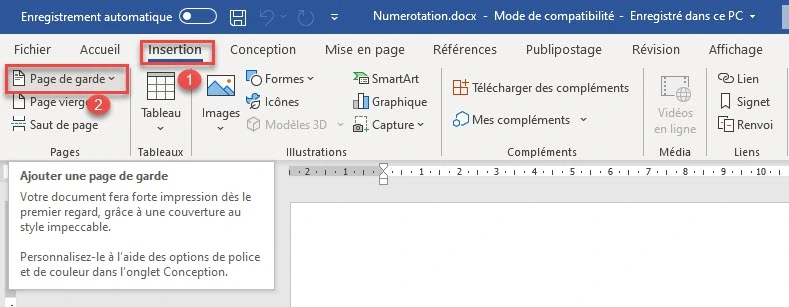



![Comment Eviter Que La Page De Garde Soit Pagé Word [DOC] Exemple page de garde word pour un rapport PFE ~ StagePFE](https://3.bp.blogspot.com/-h_lQMTlvjg4/VU37ec0T8GI/AAAAAAAACkQ/AdJo-OlWKrM/s1600/page%2Bde%2Bgarde%2Bword%2Bde%2Bpfe%2Bmodele%2Bpage%2Bde%2Bgarde%2Bformat%2Bword%2B2015.png)


